通过使用  “拉伸”(Extrude) 选项卡上的
“拉伸”(Extrude) 选项卡上的  “移除材料”(Remove Material) 选项,您可移除材料。
“移除材料”(Remove Material) 选项,您可移除材料。
 “拉伸”(Extrude) 选项卡上的
“拉伸”(Extrude) 选项卡上的  “移除材料”(Remove Material) 选项,您可移除材料。
“移除材料”(Remove Material) 选项,您可移除材料。 “拉伸”(Extrude) 选项卡上的
“拉伸”(Extrude) 选项卡上的  “移除材料”(Remove Material) 选项,您可移除材料。
“移除材料”(Remove Material) 选项,您可移除材料。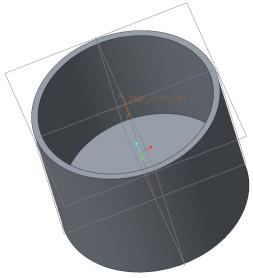
 “拉伸”(Extrude)。“拉伸”(Extrude) 和“草绘”(Sketch) 选项卡随即打开。
“拉伸”(Extrude)。“拉伸”(Extrude) 和“草绘”(Sketch) 选项卡随即打开。 “草绘显示过滤器”(Sketcher Display Filters),然后选中
“草绘显示过滤器”(Sketcher Display Filters),然后选中  “尺寸显示”(Dimensions Display) 复选框。
“尺寸显示”(Dimensions Display) 复选框。 草绘视图。
草绘视图。 “圆心和点”(Center and Point)。
“圆心和点”(Center and Point)。 “圆心和点”(Center and Point) 工具,请单击鼠标中键两次。直径尺寸随即出现。
“圆心和点”(Center and Point) 工具,请单击鼠标中键两次。直径尺寸随即出现。 “确定”(OK)。“草绘”(Sketch) 选项卡随即关闭。
“确定”(OK)。“草绘”(Sketch) 选项卡随即关闭。 “移除材料”(Remove Material)。
“移除材料”(Remove Material)。 。
。